Ja vēlaties novērst problēmu, kas saistīta ar problēmu Kopīgot manu atrašanās vietu, kas nedarbojas iPhone tālrunī, skatiet pilno rokasgrāmatu, lai uzzinātu labākos risinājumus.
Kopīgot manu atrašanās vietu ir pārsteidzoša funkcija, kas pieejama Apple iPhone tālruņos. Tāpat kā tās nosaukums, funkcija Share My Location ļauj ērti kopīgot jūsu atrašanās vietas statusu reāllaikā ar ģimenes locekļiem, draugiem un citiem iPhone lietotājiem. Šī funkcija ir ļoti noderīga satraucošiem vecākiem un aizbildņiem. Tomēr citi var arī izmantot šo funkciju, lai ieinteresētajai pusei(-ēm) nodrošinātu reāllaika atrašanās vietas atjauninājumus.
Šī funkcija ir kā slēpta svētība, taču tā kļūst arī par draudu, kad tā pārstāj darboties. Daudzi lietotāji ziņoja, ka ir saskārušies ar kļūdu Kopīgot manu atrašanās vietu, kas nedarbojas iPhone ierīcē. Šī problēma ir diezgan izplatīta un var atkārtoti parādīties jūsu ierīcē.
Tomēr tā biežums nenosaka tā sarežģītību. Problēmu ir diezgan viegli novērst. Izmantojot šo rokasgrāmatu, mēs iepazīstināsim jūs ar labākajām metodēm, kā novērst iPhone Share My Location nedarbojas kļūdas. Viss, kas jums jādara, ir apskatīt visu rakstu un veikt paskaidrotās darbības, lai novērstu kļūdu. Apskatīsim to pašu zemāk.
Kā noteikt, ka manas atrašanās vietas kopīgošana nedarbojas iPhone tālrunī?
Tālāk ir norādītas dažas no pārbaudītajām metodēm, kā novērst kļūdu Kopīgot manu atrašanās vietu, kas nedarbojas iPhone. Jums ir jāievēro visas metodes secīgi, līdz problēma tiek neatgriezeniski novērsta. Tomēr, pirms pāriet pie faktiskajiem un galvenajiem risinājumiem, jums vajadzētu izmēģināt dažus pamata risinājumus, kas sniegti tieši zemāk.
Pirmās lietas vispirms: kopīgojiet manu atrašanās vietu, nedarbojas iPhone versija
Pirmkārt, ja jūsu ierīcē parādās problēma Kopīgot manu atrašanās vietu, kas nedarbojas iPhone, vispirms izmēģiniet dažus vienkāršus risinājumus. Šie risinājumi ir pamata problēmu risinātāji, kas novērš visas problēmas, kas radušās īslaicīgu kļūdu dēļ. Tālāk ir norādīti daži no tiem.
Ieslēdziet un izslēdziet lidmašīnas režīmu:
Jums vajadzētu mēģināt ieslēgt un izslēgt lidmašīnas režīmu, lai labotu iPhone koplietošanas vietas nedarbošanās kļūdas. Tas ļauj tīklam restartēt un atkārtoti izveidot savienojumu ar jūsu ierīci. Tādējādi funkcija Kopīgot manu atrašanās vietu pēc tam darbosies lieliski. Lai iPhone tālrunī ieslēgtu un izslēgtu lidmašīnas režīmu, veiciet tālāk norādītās darbības.
- Atnesiet Vadības centrs, velkot uz leju ekrāna augšējā labajā stūrī.
- Pieskarieties Lidmašīnas logotips.

- Pagaidiet pāris sekundes, pietiktu ar 10 sekundēm, un tagad pieskarieties Lidmašīnas logotips vēlreiz, lai izslēgtu režīmu.
Restartējiet savu ierīci
Vienkārša restartēšana ir tāls ceļš. Restartējot ierīci, jūs varat viegli atbrīvoties no īslaicīgām kļūdām un nevainojami palaist ierīci. Restartējot, tiks aizvērti arī visi jūsu ierīces pakalpojumi un lietotnes, kas pārtrauc darbību. Tātad, lai turpinātu, mēģiniet restartēt ierīci. Lai uzzinātu, kā restartēt iPhone, veiciet tālāk norādītās darbības.
- Nospiediet ieslēgšanas poga uz pāris sekundēm.
- Pieskarieties opcijai, lai Restartēt ierīce.
Tas ir viss, šī vienkāršā procedūra ļaus jums viegli atbrīvoties no koplietotās atrašanās vietas kļūdas iPhone tālrunī.
Atjauniniet ierīci un tās programmatūru
Visbeidzot, vēl viens pamata risinājums, ko varat mēģināt novērst Kopīgot manu atrašanās vietu, ir atjaunināt iPhone programmatūru. Tas ļaus jūsu ierīcei atbrīvoties no visām sistēmas kļūdām un izlabot funkciju Kopīgot manu atrašanās vietu, kas nedarbojas iPhone tālrunī. Lai atjauninātu ierīci un tās programmatūru uz jaunāko iOS versiju, veiciet tālāk norādītās darbības.
- Atveriet App Store savā ierīcē.
- Pieskarieties sadaļai, kurā tiek rādīta jūsu konts.
- Zem Gaidāmie automātiskie atjauninājumi, pieskarieties pogai ar nosaukumu Atjaunot visu.

1. labojums: iespējojiet ierīcē piekļuvi atrašanās vietai
Pirmais un visredzamākais risinājums iPhone Share My Location nedarbojas kļūdas novēršanai ir ierīces iestatījumos iespējot atrašanās vietas pakalpojumus. Ja atrašanās vietas noteikšanas pakalpojumi ir atspējoti, ierīce nevar ierakstīt vai kopīgot precīzu ierīces ģeogrāfisko atrašanās vietu, tāpēc to iespējošana ir ļoti svarīga.
Veiciet tālāk norādītās darbības, lai iespējotu atrašanās vietas pakalpojumus, ja atrašanās vietas kopīgošana nedarbojas iPhone:
- Atveriet Iestatījumi jūsu ierīces.
- Ritiniet uz leju un pieskarieties Privātums.
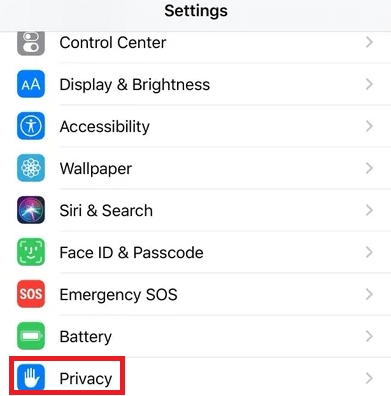
- Atveriet Atrašanās vietas pakalpojumi iestatījumus, lai turpinātu.
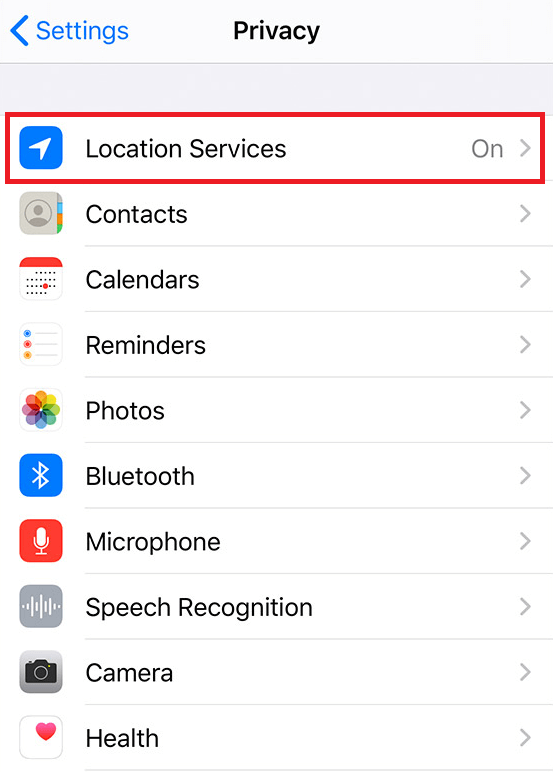
-
Ieslēgt uz Atrašanās vietas pakalpojumi iespēja; ja ir invalīds.

Tagad mēģiniet nosūtīt atrašanās vietu ikvienam un pārbaudiet, vai problēma atkal parādās. Ja atrašanās vieta jau ir iespējota vai joprojām pastāv koplietošanas atrašanās vietas problēma iPhone tālrunī, izpildiet nākamo labojumu.
Lasi arī: Labākās atrašanās vietas izsekošanas lietotnes operētājsistēmām Android un iOS
2. labojums: pierakstieties savā Apple kontā
Nākamais risinājums, lai novērstu kļūdu Kopīgot manu atrašanās vietu, kas nedarbojas iPhone ierīcē, ir pierakstīties savā Apple ID. Ja jūsu konts nav pieteicies, tālrunis nevar piekļūt jūsu atrašanās vietai vai kopīgot to, izmantojot funkciju Kopīgot manu atrašanās vietu. Veiciet tālāk norādītās darbības, kas jums palīdzēs pierakstīšanās procedūrā.
- Atveriet Iestatījumi lietotni savā ierīcē.
- Noklikšķiniet uz augšējās sadaļas, kurā ir rakstīts Pierakstieties savā iPhone.
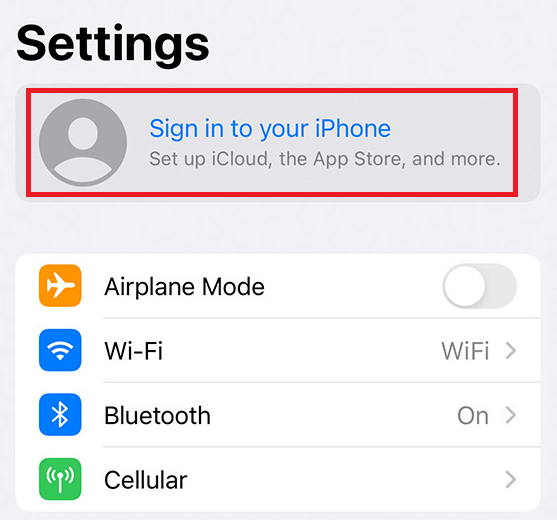
- Nākamajā lapā norādiet savu Apple ID akreditācijas dati un pierakstieties kontā. Varat arī izveidot jaunu kontu, ja jums tāda nav.
- Tagad jums var būt nepieciešams sekojiet 1. labojumam augstāk, lai turpinātu.
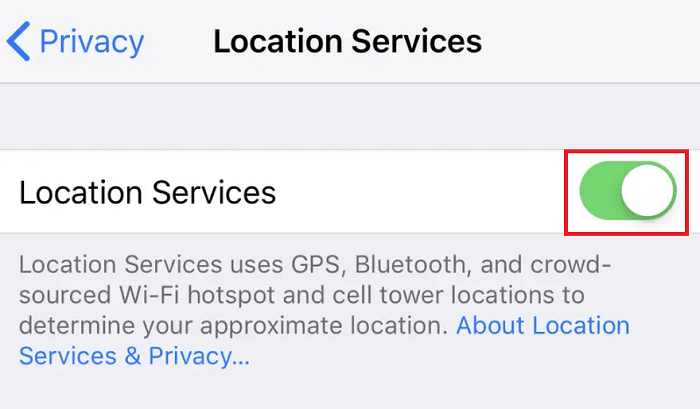
Šī metode ļaus jums viegli koplietot atrašanās vietu ar citiem. Ja koplietošanas vieta iPhone tālrunī vēl nedarbojas, izpildiet nākamo labojumu.
3. labojums: mainiet satura un konfidencialitātes ierobežojumus
Nākamais problēmu risinājums saistībā ar funkciju Kopīgot manu atrašanās vietu, kas nedarbojas iPhone tālrunī, ir mainīt dažus satura un konfidencialitātes ierobežojumus. IPhone sadaļā Satura un privātuma ierobežojumi attiecas uz dažādu funkciju piekļuves ierobežošanu un kontroli. Bojāts saturs un konfidencialitātes ierobežojumi var radīt jūsu sistēmas atrašanās vietas problēmas. Veiciet tālāk norādītās darbības, lai uzzinātu, kas ir jāmaina:
- Atveriet Iestatījumi lietotni savā ierīcē.
- Pieskarieties Ekrāna laiks iestatījumus, lai turpinātu.
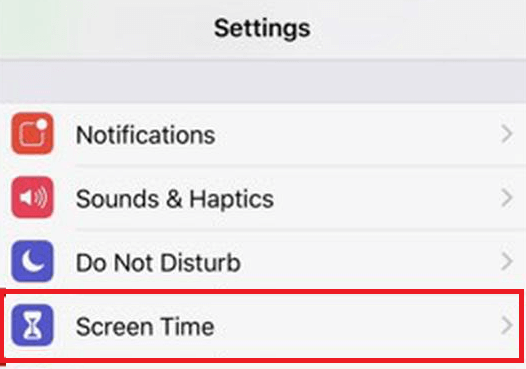
- Ritiniet uz leju un atlasiet Satura un konfidencialitātes ierobežojumi. Iespējams, būs jāievada Apple ID pieteikšanās akreditācijas dati vai 4 ciparu PIN kods ekrāna laikam.
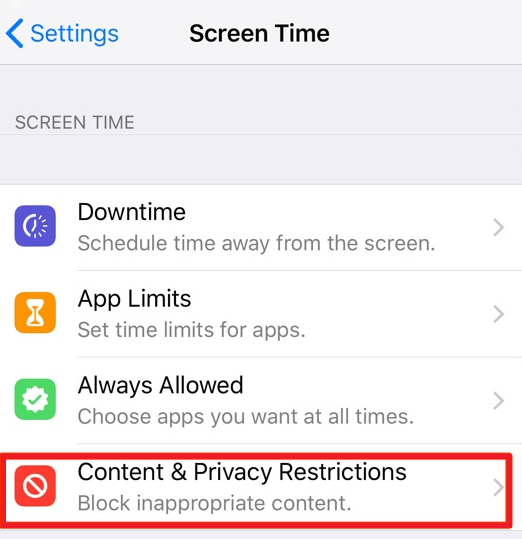
- Meklējiet Privātuma kategorija sadaļā Satura un privātuma ierobežojumi.
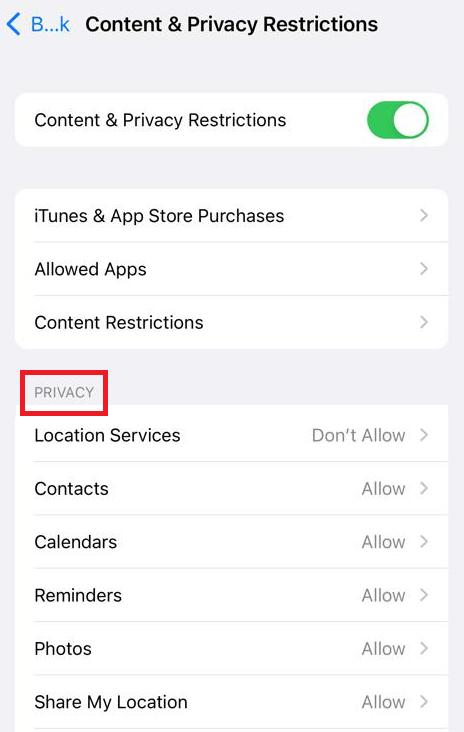
- Lai turpinātu, pieskarieties Atrašanās vietas pakalpojumi.
-
Pārbaudiet Atļaut izmaiņas variants un ieslēdziet atrašanās vietas pakalpojumus
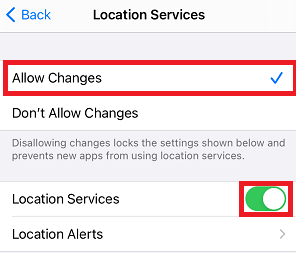
- Pēc tam pieskarieties Kopīgot manu atrašanās vietu.

- Visbeidzot, Ieslēdziet Kopīgot manu atrašanās vietu.
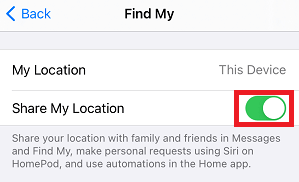
Tātad, šādi varat ļaut savai ierīcei un iPhone atrašanās vietas kopīgošanas pakalpojumiem piekļūt jūsu ierīces atrašanās vietai. Ja iPhone Location Sharing nedarbojas kļūda joprojām, izpildiet nākamo risinājumu.
Lasi arī: Kā atvienot iPhone no Mac
Kopīgot manu atrašanās vietu nedarbojas iPhone tālrunī: labots
Tātad, iepriekš mēs apskatījām labākās metodes, kā novērst iPhone kopīgošanas manas atrašanās vietas problēmu. Iepriekš sniegtie labojumi ir diezgan viegli izpildāmi, kā arī palīdzēs ērti izmantot funkciju Kopīgot manu atrašanās vietu. Kad esat izpildījis rokasgrāmatā norādītās metodes, varat ļoti viegli kopīgot savu atrašanās vietas statusu reāllaikā ar visiem nepieciešamajiem iPhone lietotājiem.
Kad esat izvietojis labojumus, kas nedarbojas Kopīgot manu atrašanās vietu iPhone tālrunī, jūs nesaskarsities ar problēmu, pat ja tā parādās atkārtoti. Turklāt, lai gan risinājumi ir paredzēti, lai izmantotu funkciju Kopīgot manu atrašanās vietu, ar šiem risinājumiem tiks novērstas arī problēmas ar funkciju Atrast manu tālruni.
Mēs ceram, ka iepriekš sniegtie risinājumi jums bija noderīgi. Ja jums ir kādi jautājumi saistībā ar funkciju Share My Location nedarbojas iPhone tālrunī, mēs esam šeit. Varat izmantot tālāk esošo komentāru sadaļu, lai uzdotu ar ceļvedi saistītos jautājumus. Uzrakstiet savus jautājumus detalizēti, un mēs nodrošināsim efektīvus risinājumus. Turklāt jūs varat arī sniegt mums ieteikumus.
Pastāstiet mums, kurš risinājums strādāja, lai novērstu kļūdu Kopīgot manu atrašanās vietu, kas nedarbojas iPhone ierīcē. Ja jums patika šis raksts, neaizmirstiet abonēt mūsu biļetenu. Tādā veidā jūs vienmēr būsiet informēts par jaunajiem ceļvežiem, risinājumiem, pārskatiem, rakstiem un visu, kas ir publicēts Techpout emuārā. Izrādiet mīlestību un kopīgojiet arī šo ziņu.
Mēs jums no sirds pateicamies.